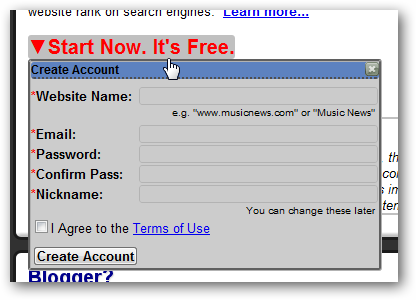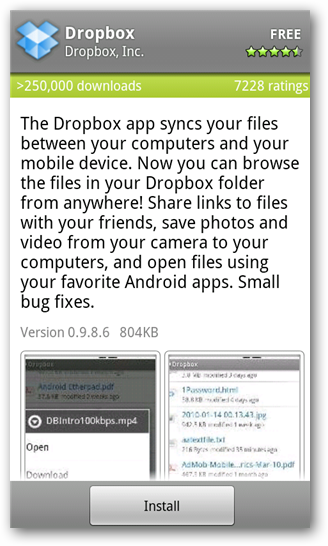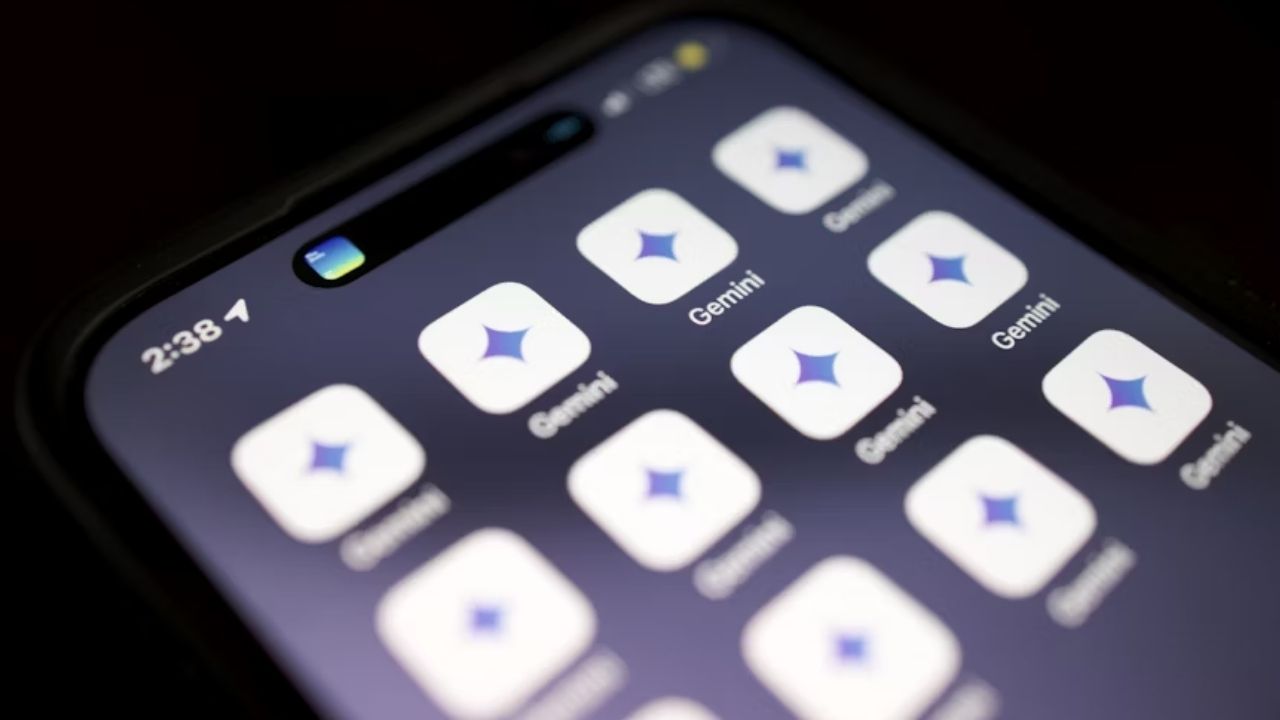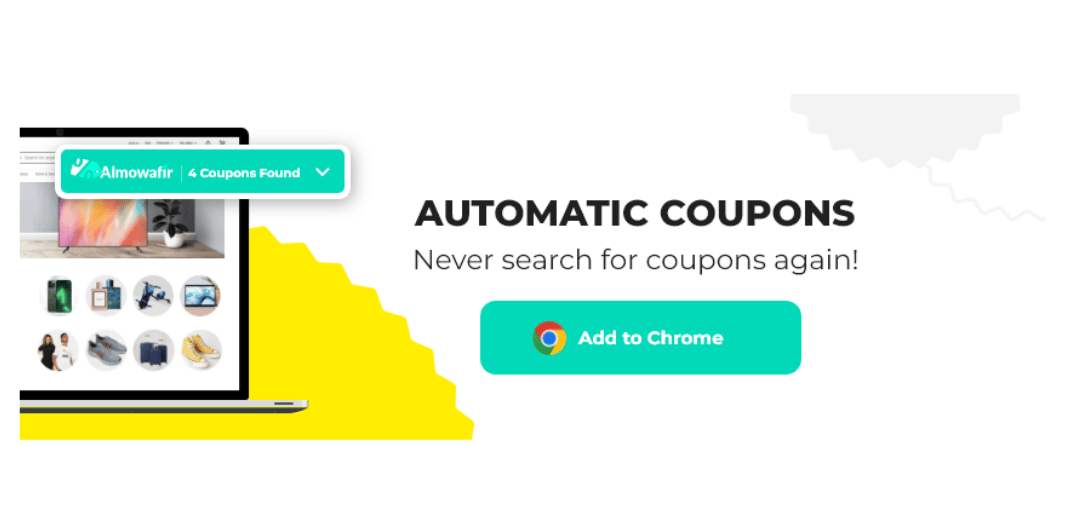TL;DR
WhatsApp의 “Search on Web” 기능은 채팅으로 받은 사진을 웹에서 역검색해 출처와 유사 사진을 찾아줍니다. Android와 iOS 베타에서 먼저 제공되며, 데스크톱과 웹에서는 아직 제한적입니다. 민감한 사진을 검색할 때는 프라이버시 영향과 검색 엔진의 처리 방식을 확인하세요.
중요: 이 기능은 일부 사용자에게만 먼저 제공되는 베타 기능입니다. 앱을 최신 버전으로 업데이트한 후에도 기능이 보이지 않으면 공식 배포를 기다려야 합니다.

설명: WhatsApp 채팅에서 받은 이미지의 출처와 관련 정보를 확인하기 위해 웹 역검색을 실행하는 과정을 보여주는 예시 이미지
개요
WhatsApp은 채팅으로 받은 이미지를 직접 웹에서 검색할 수 있는 “Search on Web”(웹에서 검색) 기능을 도입했습니다. 이 기능은 이미지의 출처, 원본 게시 시기, 유사 이미지 및 관련 문맥을 확인하고 인터넷 상의 허위 정보나 조작된 콘텐츠를 판별하는 데 유용합니다.
기술적 명칭: “Search on Web” 첫 배포: Android 베타 v2.24.23.13, iOS 베타 v24.22.10.79 지원 플랫폼: 현재는 Android/iOS(모바일)에 우선 제공. 데스크톱/웹은 제한적이거나 우회 방법 필요.
WhatsApp에서 역검색을 사용해야 하는 이유
- 이미지에 붙은 주장(예: 사건, 인물, 날짜)이 진실인지 확인할 때 빠르게 교차검증을 할 수 있습니다.
- 유사 이미지 검색으로 원본 게시 시점과 문맥을 파악해 오해를 줄입니다.
- 잘못된 정보가 확산되는 것을 막기 위한 1차 검증 수단으로 유용합니다.
간단 정의: 역검색은 이미지를 검색어로 사용해 웹에서 같은 이미지 또는 유사 이미지를 찾아내는 과정입니다.
Android에서 이미지 역검색하는 방법
- WhatsApp을 실행하고 이미지를 받은 채팅을 엽니다.
- 이미지를 탭해 확대된 뷰로 들어갑니다.
- 오른쪽 상단의 3점 메뉴를 누르고 메뉴에서 “Search on Web”을 선택합니다.
- 기기의 기본 검색 엔진(예: Google)이 열리며 해당 이미지와 관련된 검색 결과를 표시합니다.
팁: 검색 결과에서 이미지가 처음 게시된 사이트, 원본 메타데이터(가능한 경우), 유사 이미지와 날짜를 확인하세요.
iOS에서 이미지 역검색하는 방법
- iPhone에서 WhatsApp을 엽니다.
- 이미지를 받은 채팅을 선택합니다.
- 이미지를 탭해 전체 보기로 전환합니다.
- 화면 하단의 공유 아이콘(Share)을 누르고 메뉴에서 “Search on Web”을 탭합니다.
- 선택한 브라우저가 열리고 이미지 관련 검색 결과가 표시됩니다.
참고: iOS는 공유 시 시스템 공유 시트를 사용하므로 사용 중인 브라우저와 설정에 따라 동작이 약간 다를 수 있습니다.
Windows 데스크톱에서 우회로 이용하기
WhatsApp 데스크톱 클라이언트에는 현재 명시적인 “Search on Web” 메뉴가 없을 수 있습니다. Windows 환경에서는 다음 절차로 유사한 검색을 할 수 있습니다.
- Microsoft Store에서 WhatsApp이 최신 빌드인지 확인한 뒤 데스크톱 앱을 실행합니다.
- 이미지를 받은 채팅을 열고 이미지를 클릭해 미리보기로 엽니다.
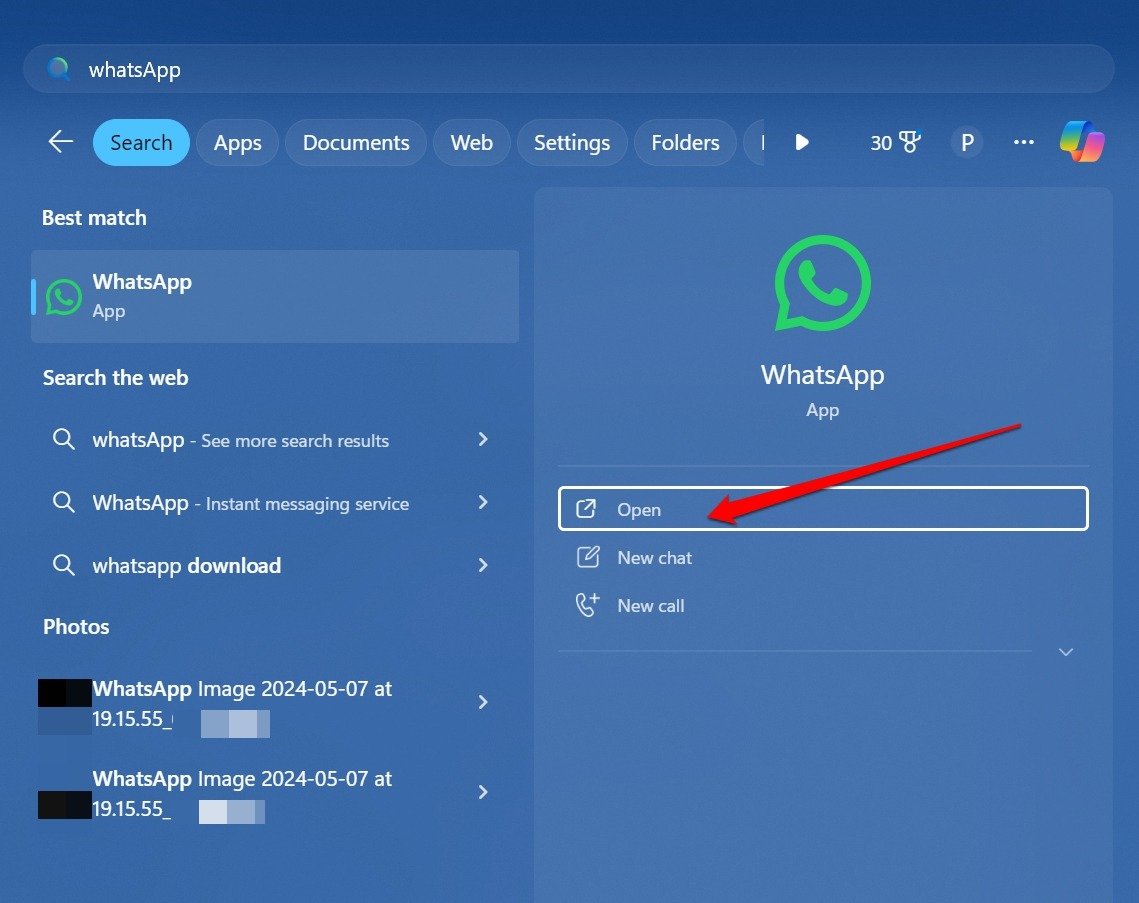
설명: Windows에서 WhatsApp 데스크톱 앱을 실행한 화면 예시
- 상단의 메뉴 버튼을 클릭하고 “Open in Another App”을 선택합니다.
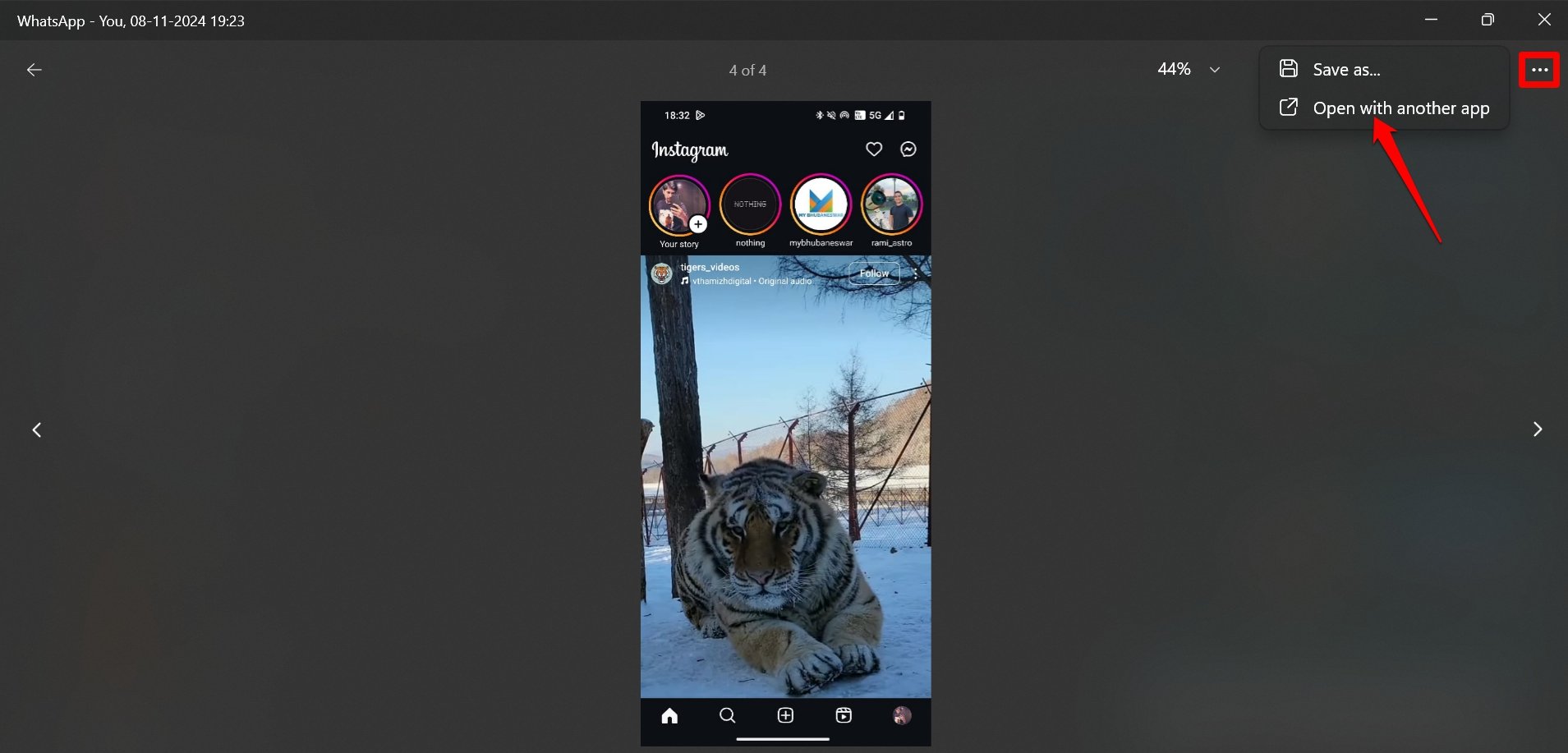
설명: WhatsApp 미디어를 다른 앱(예: 사진 뷰어)으로 여는 옵션을 보여주는 스크린샷
- 이미지가 Windows 사진 뷰어에서 열리면 돋보기(Visual Search with Bing) 아이콘을 클릭합니다.
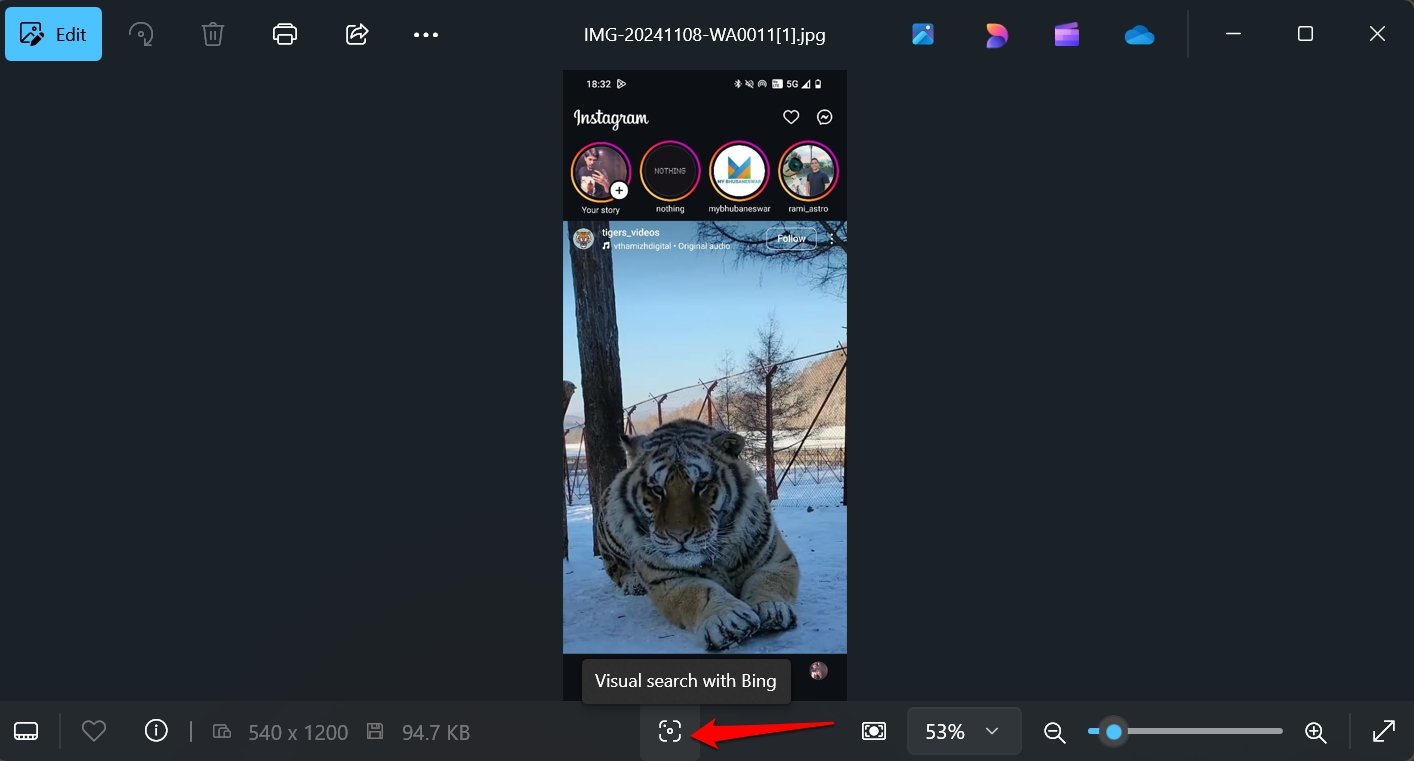
설명: Windows 사진 뷰어의 빙 시각 검색 아이콘을 가리키는 스크린샷
- 이미지가 기본 브라우저에서 bing.com으로 열리고 관련 검색 결과가 표시됩니다.
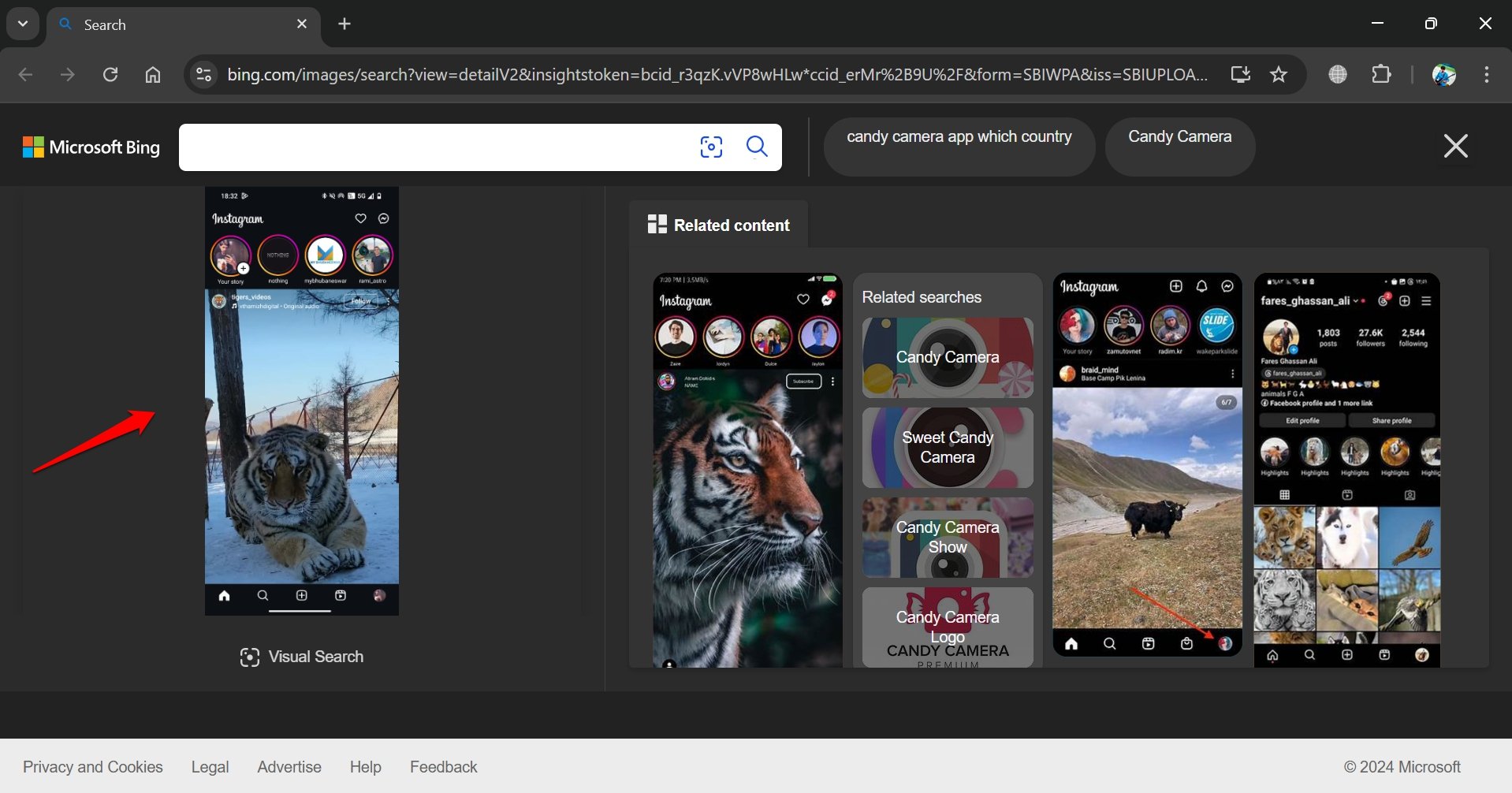
설명: Bing 검색 결과 페이지에서 이미지 관련 결과를 표시하는 예시
노트: Windows에서 이 방법을 사용하려면 사진 파일을 기본 사진 앱(Windows Photo Viewer 또는 새 Photos 앱)으로 열도록 설정해야 합니다. 그렇지 않으면 빙의 시각 검색 아이콘이 나타나지 않을 수 있습니다.
WhatsApp Web에서 역검색 지원 여부
현재(최신 정보 기준) WhatsApp Web에는 직접적인 “Search on Web” 옵션이 제공되지 않습니다. 모바일에서 기능이 더 광범위하게 배포되면 웹 클라이언트에도 동일한 기능이 추가될 가능성이 큽니다.
대안: 데스크톱에서 이미지를 다운로드한 뒤 Google 이미지 검색, TinEye, Yandex 또는 Bing의 이미지 업로드 기능을 통해 역검색할 수 있습니다.
대안 도구 및 접근법
아래 도구들은 WhatsApp 내장 기능을 보완하거나 모바일/웹에서 직접 사용할 수 있는 대체 수단입니다.
- Google Lens: 사진에서 텍스트, 유사 이미지, 제품 정보 등을 추출합니다. 모바일 앱 또는 Google 이미지 업로드로 사용 가능.
- Google 이미지 검색(이미지 업로드): 브라우저에서 이미지를 드래그하거나 업로드해 역검색.
- TinEye: 이미지 역검색에 특화된 엔진. 이미지의 최초 탐지 지점을 찾을 때 유용.
- Yandex 이미지 검색: 특히 러시아/동유럽 출처의 이미지를 찾을 때 종종 다른 결과를 제공합니다.
- Bing Visual Search: Windows 사진 뷰어와 통합되어 데스크톱에서 편리.
언제 대안을 쓸까: WhatsApp의 결과가 불충분하거나 추가 출처 확인이 필요할 때 여러 엔진을 비교하세요.
신뢰성 판단을 위한 간단한 체크리스트
- 이미지가 여러 출처에 동일한 날짜로 게시되었는가?
- 원본 포스트에 신뢰할 수 있는 맥락(출처, 작성자, 날짜)이 있는가?
- 메타데이터(EXIF)가 보존되어 있는가(공개 게시물에 한함)?
- 이미지가 잘려 있거나 합성 흔적이 있는가(비정상적 그림자, 왜곡)?
- 검색 엔진들이 같은 주장을 반복하는가, 혹은 다양한 설명을 제시하는가?
이 중 2개 이상이 부정적이면 추가 검증이 권장됩니다.
프라이버시와 법적 고려사항
- 처리 위치: WhatsApp은 이미지를 검색 엔진으로 전달해 결과를 받게 됩니다. 검색 과정에서 이미지가 제3자 서비스(예: Google, Bing)로 전송됩니다.
- 민감한 이미지: 개인 식별 정보(PII), 의료 정보, 미성년자가 포함된 사진 등은 역검색하기 전에 신중히 고려하세요.
- 규제 영향: EU/한국 등 개인정보 보호 규정은 이미지 전송과 제3자 처리에 영향을 줄 수 있으므로 조직 차원의 정책이 있는 경우 따라야 합니다.
권장 행동: 민감한 이미지에 대해서는 당사자 동의 여부를 확인하고, 필요 시 로컬 법규 또는 회사 정책을 검토하세요.
정신 모델(언제 역검색이 효과적인가)
- 원본 확인: 이미지가 어느 시점에 처음 게시되었는지 확인할 때 유용.
- 맥락 검증: 이미지에 붙은 주장(사건·날짜·장소)이 맞는지 크로스체크할 때 효과적.
- 조작 탐지: 합성·편집 흔적을 밝히는 데 일부 도움을 주지만 전문 포렌식 도구를 대신하지는 못합니다.
한 줄 요약: 역검색은 시작점이지 최종 판정 수단이 아닙니다. 여러 출처와 방법을 조합해 판단하세요.
의사결정 흐름도(간단)
flowchart TD
A[이미지 수신] --> B{공개 게시 가능한가?}
B -- 예 --> C[WhatsApp 'Search on Web' 실행]
B -- 아니요 --> D[동의 요청 또는 내부 검토]
C --> E{결과 신뢰 가능한가?}
E -- 예 --> F[출처 공유 또는 신고]
E -- 아니요 --> G[다중 엔진'TinEye, Yandex'으로 추가 검색]
G --> H[최종 판단: 신뢰/의심/불명]역할별 체크리스트
기자
- 역검색 결과에 원본 출처와 게시 날짜가 있는지 확인
- 출처가 불명확하면 전문가 코멘트 확보
- 민감 콘텐츠의 법적·윤리적 영향 검토
연구자/조사자
- 여러 역검색 엔진으로 크로스체크
- 메타데이터 확보 가능하면 수집 후 보존
- 검출 불능 시 포렌식 도구 검토
일반 사용자
- 의심스러운 이미지는 공유하기 전에 역검색
- 출처가 명확하지 않으면 경고와 함께 전달
- 아동/의료 등 민감 이미지는 공유 금지
자주 묻는 질문
왜 내 WhatsApp에 “Search on Web”이 보이지 않나요?
이 기능은 먼저 베타 채널을 통해 제한적으로 배포됩니다. 사용자는 앱을 최신 버전으로 업데이트해도 베타 참여 여부에 따라 기능이 표시되지 않을 수 있습니다.
어떤 버전에서 처음 제공되었나요?
Android 베타 v2.24.23.13, iOS 베타 v24.22.10.79에 처음 배포되었습니다.
WhatsApp Web에서도 사용할 수 있나요?
현재 공식적인 “Search on Web” 옵션은 WhatsApp Web에 없습니다. 모바일에서 배포가 확장되면 웹에도 도입될 수 있습니다.
역검색이 항상 정확한가요?
아니요. 역검색은 같은 이미지 또는 유사 이미지를 찾는 데 유용하지만, 결과만으로 사실 여부를 확정할 수는 없습니다. 여러 출처와 컨텍스트를 함께 검토해야 합니다.
역검색 시 개인정보가 유출되진 않나요?
검색 과정에서 이미지가 제3자 검색 엔진으로 전송되므로 민감한 개인정보가 포함된 이미지는 공유 또는 검색 전에 신중히 판단해야 합니다.
실패 사례와 한계
- 압축/재촬영: 이미지가 낮은 해상도이거나 화면을 사진으로 찍은 경우 역검색 정확도가 떨어집니다.
- 크게 편집된 합성물: 합성이나 큰 편집이 가해진 이미지는 원본과 충분히 달라 검색에서 누락될 수 있습니다.
- 비공개 게시물: 원본이 비공개 계정이나 폐쇄된 포럼에만 게시된 경우 공개 웹 검색으로는 찾기 어렵습니다.
실무적 권장 절차(체크리스트)
- 이미지를 WhatsApp에서 열고 “Search on Web”을 실행.
- 검색 결과의 출처와 날짜를 신속하게 스캔.
- 결과가 불충분하면 Google Lens / TinEye / Yandex로 추가 검색.
- 민감 정보 포함 시 내부 정책 또는 법무팀에 문의.
- 출처가 신뢰 가능하면 공유 또는 인용, 불확실하면 경고와 함께 보류.
요약
WhatsApp의 “Search on Web” 기능은 채팅으로 받은 이미지의 출처와 관련 정보를 빠르게 확인할 수 있는 편리한 도구입니다. 현재는 모바일 베타 사용자에게 먼저 제공되며, 데스크톱과 웹에서는 우회 방법이나 향후 정식 배포를 기다려야 합니다. 이 기능을 사용해 허위 정보를 줄이고, 민감한 데이터는 보호하는 습관을 권장합니다.
요점 정리:
- 기능명: “Search on Web”
- 초기 배포: Android v2.24.23.13, iOS v24.22.10.79 베타
- 사용처: 모바일 우선, 데스크톱은 우회 가능
- 권장: 여러 검색 엔진으로 교차검증하고 프라이버시를 고려
읽어주셔서 감사합니다. 이 기능과 관련된 경험이나 질문이 있으면 아래 댓글로 남겨 주세요. 또한 더 많은 튜토리얼은 DigitBin YouTube 채널을 구독해 확인하세요.